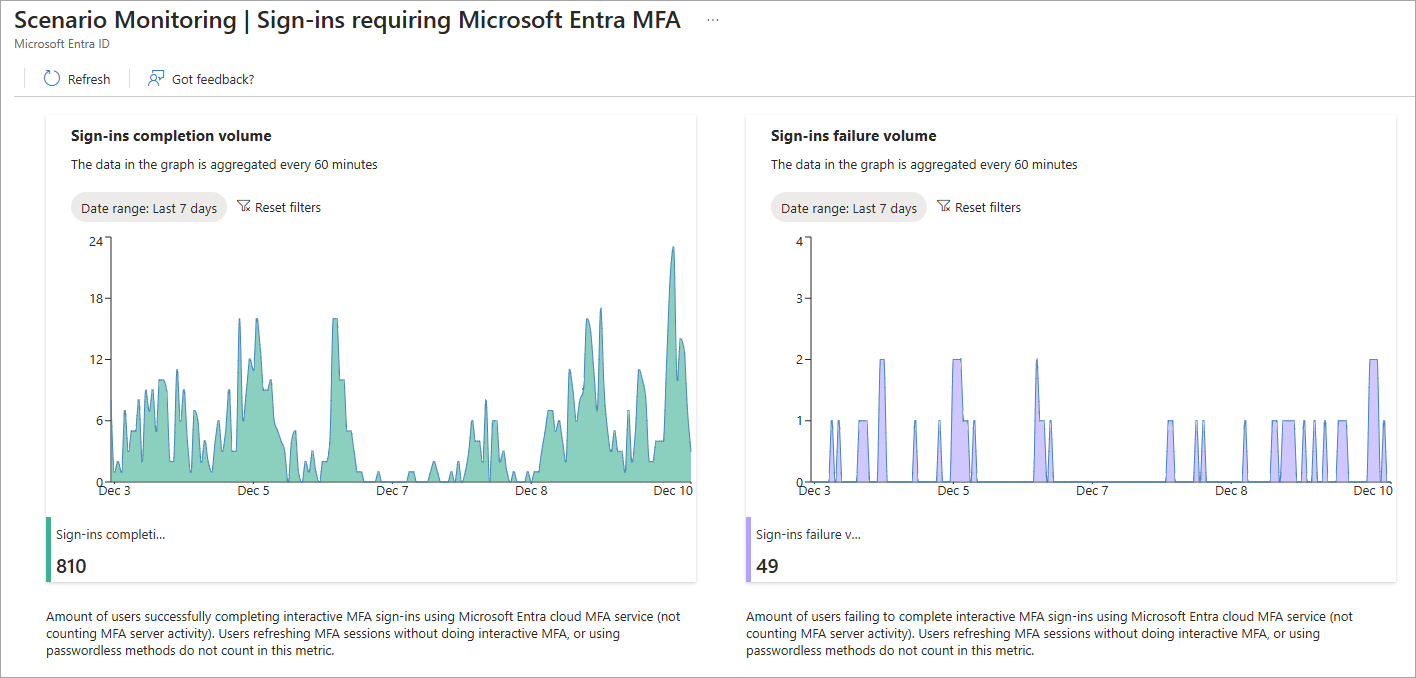Cómo investigar las alertas de supervisión de Microsoft Entra Health (versión preliminar)
La supervisión de Microsoft Entra Health le ayuda a supervisar el estado de su inquilino de Microsoft Entra a través de un conjunto de métricas de mantenimiento y alertas inteligentes. Las métricas de mantenimiento se introducen en nuestro servicio de detección de anomalías, que usa el aprendizaje automático para comprender los patrones de su inquilino. Cuando el servicio de detección de anomalías identifica un cambio significativo en uno de los patrones de nivel de inquilino, desencadena una alerta.
Las señales y alertas proporcionadas por Microsoft Entra Health proporcionan el punto de partida para investigar posibles problemas en el inquilino. Dado que hay una amplia gama de escenarios e incluso más puntos de datos que se deben tener en cuenta, es importante comprender cómo investigar estas alertas de forma eficaz. En este artículo se proporcionan instrucciones sobre cómo investigar una alerta, pero no es específica de ninguna alerta.
Importante
La supervisión y las alertas del escenario de Microsoft Entra Health se encuentran actualmente en versión preliminar. Esta información está relacionada con un producto de versión preliminar que podría modificarse sustancialmente antes del lanzamiento. Microsoft no otorga ninguna garantía, explícita o implícita, con respecto a la información proporcionada aquí.
Requisitos previos
Hay diferentes roles, permisos y requisitos de licencia para ver las señales de supervisión de estado y configurar y recibir alertas. Se recomienda usar un rol con acceso de privilegios mínimos para alinearse con las instrucciones de Confianza cero.
- Se requiere un inquilino con una licencia Microsoft Entra P1 o P2 para ver las señales de supervisión del escenario de mantenimiento de Microsoft Entra.
- Se requiere un inquilino con licencia de Microsoft Entra P1 o P2y al menos 100 usuarios activos mensuales para ver las alertas y recibir notificaciones de alerta.
- El rol Lector de informes es el rol con menos privilegios necesario para ver señales de supervisión de escenarios, alertas y configuraciones de alertas.
- El Administrador del departamento de soporte técnico es el rol con privilegios mínimos necesario para actualizar las alertas y actualizar las configuraciones de notificaciones de alertas.
- El permiso
HealthMonitoringAlert.Read.Alles necesario para ver las alertas mediante la Microsoft Graph API. - El permiso
HealthMonitoringAlert.ReadWrite.Alles necesario para ver y modificar las alertas mediante Microsoft Graph API. - Para obtener una lista completa de roles, consulte Rol con privilegios mínimos por tarea.
Restricciones conocidas
- Es posible que los inquilinos recién incorporados no tengan suficientes datos para generar alertas durante unos 30 días.
- Actualmente, las alertas solo están disponibles con Microsoft Graph API.
Acceso a las métricas y señales de Microsoft Entra Health
Puede ver las señales de supervisión de Microsoft Entra Health desde el Centro de administración de Microsoft Entra. También puede ver las propiedades de las señales y la versión preliminar pública de las alertas de supervisión de estado mediante API de Microsoft Graph.
Inicie sesión en el centro de administración de Microsoft Entra al menos como Lector de informes.
Vaya a Identidad>Supervisión y estado>Estado. La página se abre en la página de Cumplimiento del Acuerdo de Nivel de Servicio (SLA).
Seleccione la pestaña Supervisión de escenarios.
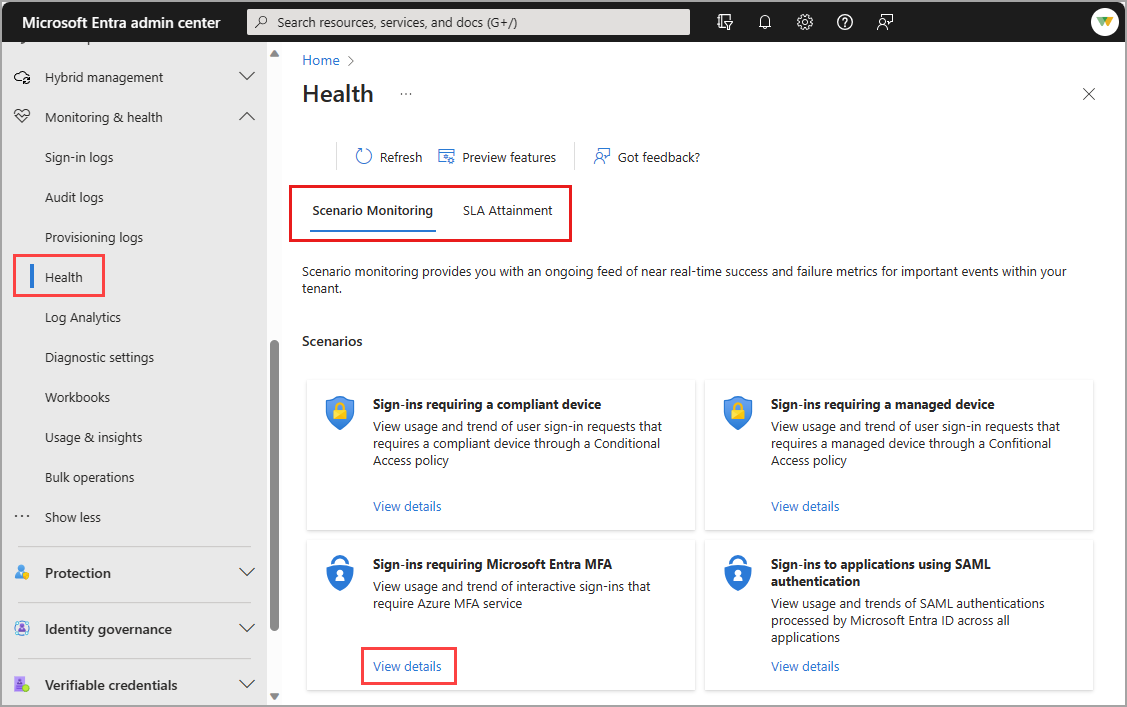
Seleccione Ver detalles para el escenario que desea investigar.
- La vista predeterminada es los últimos siete días, pero puede ajustar el intervalo de fechas a 24 horas, siete días o un mes.
- Los datos se actualizan cada 15 minutos.
- Se recomienda revisar estas señales según una programación regular para que pueda reconocer las tendencias y patrones de su inquilino.